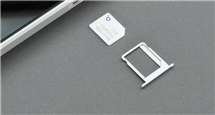So können Sie Android Galerie gelöschte Fotos wiederherstellen
Mit der wachsenden Beliebtheit von Smartphone-Fotos haben wir uns auch daran gewöhnt, Momente unseres Lebens mit der Fotofunktion unseres Smartphones festzuhalten. Wenn Sie die Fotos von Galerie App versehentlich von Ihrem Smartphone gelöscht haben und sie unbedingt wiederherstellen möchten, empfehlen wir Ihnen, diesen Text zu lesen, damit Sie die gelöschten Fotos von Galerie App einfach und schnell wiederherstellen können.
Dank der immer leistungsfähigeren Fotofunktionen von Smartphones haben wir die Möglichkeit, unvergessliche Erlebnisse in unserem Leben jederzeit und überall festzuhalten. Viele der mit unseren Smartphones aufgenommenen Fotos sind wertvolle Erinnerungen, die wir ein Leben lang bewahren können. Das Speichern unserer Erinnerungen auf einem mobilen Gerät wie einem Smartphone kann jedoch riskant sein, und wenn Sie versehentlich Fotos aus der Galerie App löschen oder den Speicher der Galerie App auf Ihrem mobilen Gerät leeren, kann die Fotos von Galerie App mit ihnen verschwinden. Sie fragen sich vielleicht, ob es einen Weg gibt, die gelöschten Fotos von Galerie App wiederherzustellen. Lesen Sie bitte weiter, um einige einfache Lösungen zu finden, die Ihnen helfen, die gelöschten Fotos von Galerie App wiederherzustellen.
Tipps: Neben der Wiederherstellung der gelöschten Fotos von Galerie App für Android Nutzer, endet der Artikel auch mit einer Anleitung, wie Sie die gelöschten Fotos von Galerie App für iPhone Nutzer wiederherstellen können.
Video Tutorial: Gelöschte Bilder wiederherstellen bei Android
Methode 1: Galerie gelöschte Bilder wiederherstellen bei Android-Geräten – im Papierkorb
Dieser Artikel enthält eine schrittweise Anleitung für Samsung Geräte als Beispiel.
Schritt 1: Öffnen Sie die Foto „Galerie App“, tippen Sie auf das Symbol „Weitere Optionen“ in der oberen rechten Ecke und dann auf Papierkorb.
Schritt 2: Wählen Sie die gewünschten Fotos aus, tippen Sie dann auf „Wiederherstellen“ und die Fotos wird vom „Papierkorb“ zurück in die Galerie verschoben.
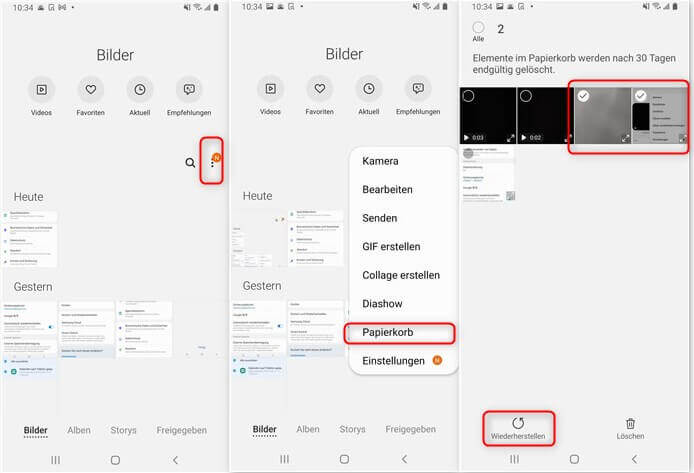
Fotos von Samsung S6 wiederherstellen im Papierkorb
Das Wiederherstellen von gelöschten Fotos aus Papierkorb ist einfach und bequem, aber es ist wichtig zu beachten, dass Sie die Fotos von Galerie App nicht länger als 30 Tage löschen können. Außerdem müssen Sie auf Ihrem mobilen Gerät Papierkorb in die Galerie integriert haben, um diese Funktion in Anspruch nehmen zu können.
Sie fragen sich vielleicht, ob es eine Möglichkeit gibt, die gelöschten Fotos von Galerie App wiederherzustellen, wenn mehr als 30 Tage seit der Löschung der Fotos von Galerie App vergangen sind und die Bilder nicht mehr in Papierkorb zu finden sind und auch nicht auf dem mobilen Gerät gesichert sind?
Keine Sorge, wir stellen Ihnen die zweite Methode zur Wiederherstellung von gelöschten Fotos von Galerie App via DroidKit vor.
Methode 2: Galerie App Fotos wiederherstellen – ohne Backup mit DroidKit
Der eingebaute Papierkorb auf Ihrem Smartphone hilft Ihnen nur, gelöschte Fotos innerhalb von 30 Tagen wiederherzustellen. Wenn die Löschung mehr als 30 Tage zurückliegt, die Bilder nicht mehr in Papierkorb zu finden sind und sie nicht gesichert wurden, müssen Sie sich keine Sorgen machen, Sie können gelöschte Fotos von Galerie App mit DroidKit wiederherstellen.
DroidKit ist das bevorzugte Tool zur Wiederherstellung gelöschter Fotos und hat folgende Vorteile.
1. DroidKit ermöglicht die Wiederherstellung von bis zu 13 Arten von Android-Daten außer Fotos (einschließlich Kontakte, SMS, WhatsApp Daten, etc.).
2. DroidKit bietet dem Benutzer die Möglichkeit, Fotos vor der Wiederherstellung in der Vorschau anzuzeigen und einige der gewünschten Fotos für die Wiederherstellung auszuwählen, um Platz auf den mobilen Geräten zu sparen.
3. DroidKit bietet zwei Wiederherstellungsmodi, einschließlich Schnellwiederherstellung und Tiefenwiederherstellung, die der Benutzer je nach Bedarf auswählen können.
4. DroidKit bietet eine Datensicherungsfunktion, um den erneuten Verlust wichtiger Daten zu verhindern.
Sie können DroidKit jetzt kostenlos auf PC herunterladen und ausprobieren. Lesen Sie die folgenden Schritte.
Gratis Herunterladen * 100% sauber & sicher
Dieser Artikel führt Sie in die Wiederherstellung von Galerie App Fotos über die Deep Recovery Funktion von DroidKit ein, die allerdings ein gerootetes Gerät voraussetzt. Wenn Sie Ihr Gerät nicht rooten möchten, können Sie auch die Schnell-Wiederherstellungsfunktion wählen, aber die Erfolgsquote liegt bei der Tiefen Wiederherstellung höher.
Schritt 1: Bitte laden Sie DroidKit herunter, installieren und starten Sie es auf Ihrem PC und wählen Sie den Modus „Gerät tief wiederherstellen“.

Auf „Datenrettung“ klicken, um verlorene Daten zu rettten
Schritt 2: Schließen Sie Ihr Android Gerät über ein USB Kabel an Ihren PC an > Wählen Sie „Fotos“ >Dann klicken Sie bitte auf die Schaltfläche „Starten“.
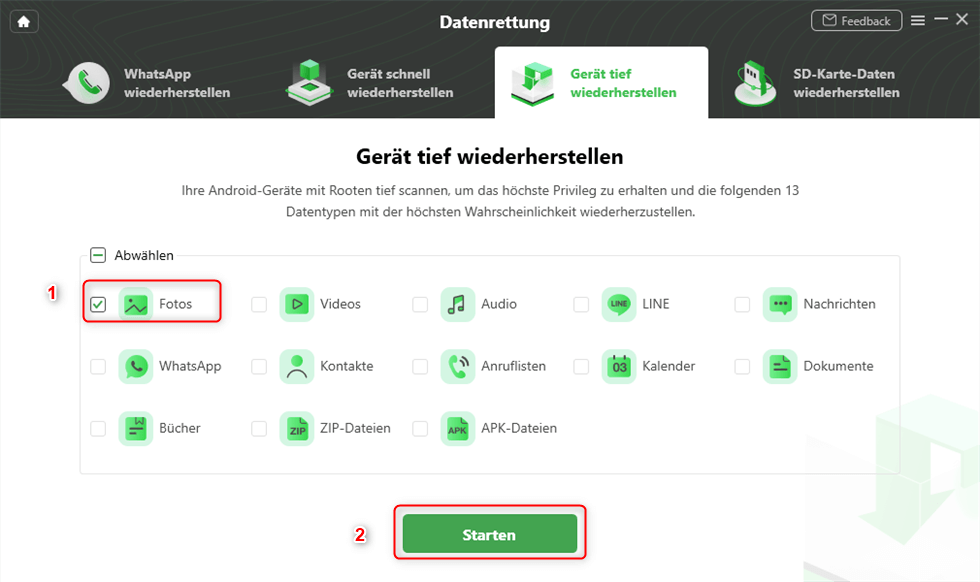
Auf Fotos klicken zur Wiederherstellung
Schritt 3: Klicken Sie auf „Starten“, wenn DroidKit Ihr Handy erkannt hat.
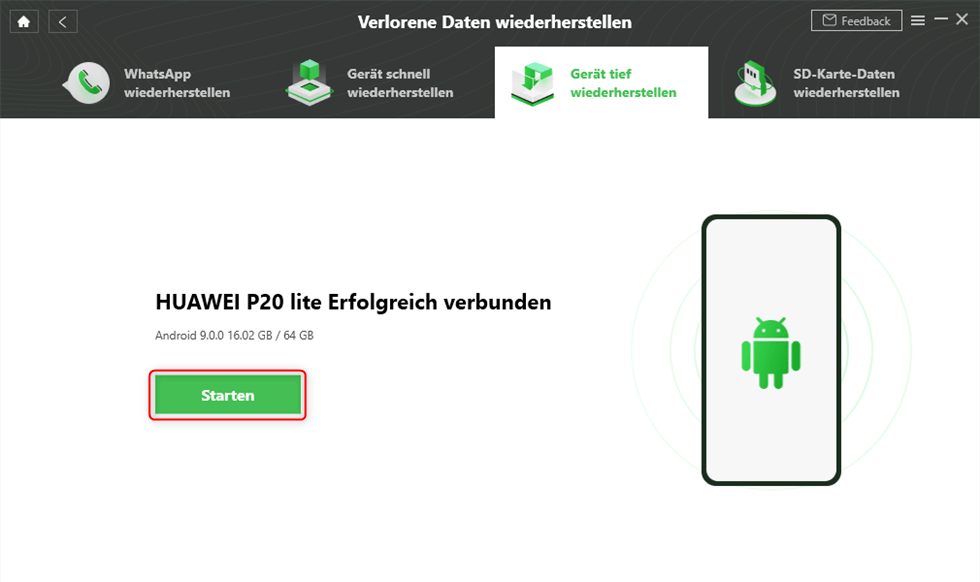
Das Gerät fertig vorbereitet zur Datenwiederherstellung
Schritt 4: DroidKit erkennt und unterscheidet Ihren Gerätestatus (Root/Unroot). Wenn Ihr Gerät nicht gerootet ist, müssen Sie Ihr Gerät zuerst rooten, bevor Sie die Tiefenwiederherstellung starten können > Bitte klicken Sie auf „Jetzt rooten“ und DroidKit wird Ihr Gerät automatisch rooten.

Das Gerät rooten unter DroidKit
Schritt 5: Sie können wählen, ob Sie die gescannten Daten „Zum Gerät” oder „Zum PC” wiederherstellen möchten.
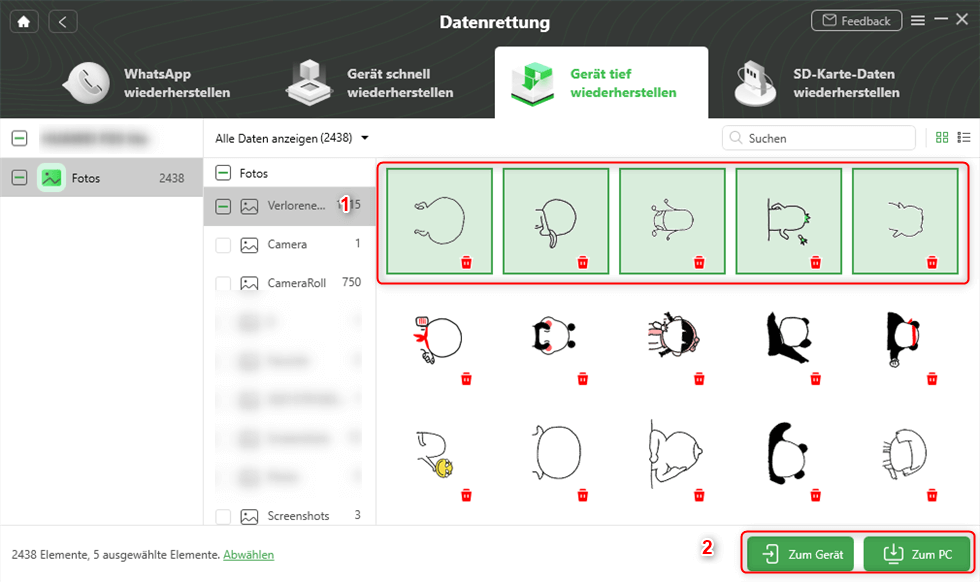
Die genauen Fotos zur Wiederherstellung wählen
Dann werden die Daten wiederhergestellt.
Methode 3: Gelöschte Fotos wiederherstellen Android – über Google Fotos
Die meisten Android Geräte werden mit der Google Fotos App ausgeliefert, einer App zum Teilen und Speichern von Fotos, mit der Sie alle Ihre Fotos sicher auf Ihrem Google Cloud-Laufwerk sichern können. Wenn Sie „Sichern & Synchronisieren” aktivieren, bleiben gelöschte Fotos und Videos 60 Tage lang im „Papierkorb”, danach werden sie endgültig gelöscht.
Im Folgenden wird beschrieben, wie Sie Ihre gelöschten Fotos von Galerie App über Google Fotos wiederherstellen können.
Schritt 1: Öffnen Sie auf Ihrem Android Gerät oder Computer „Google Fotos“
Schritt 2: Klicken Sie unten auf Galerie >Papierkorb
Schritt 3: Wählen Sie die Fotos oder Videos aus, die Sie wiederherstellen möchten.
Schritt 4: Klicken Sie unten auf Wiederherstellen, um Ihre gelöschten Fotos von Galerie App wiederherzustellen.
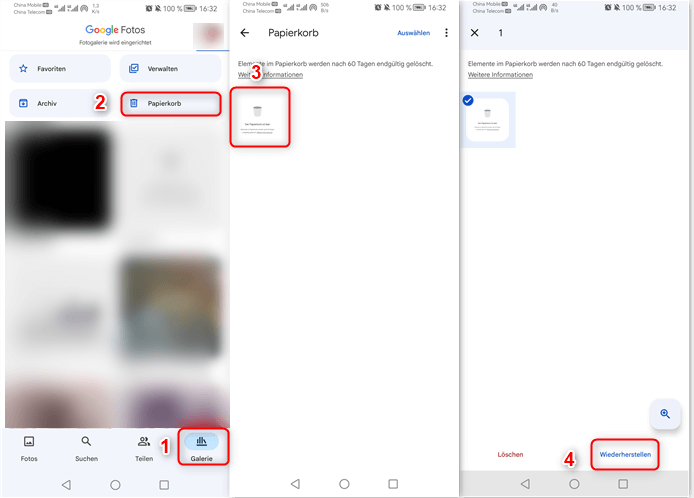
Google Fotos wiederherstellen über Android-Handy
Wenn Sie die Funktion „Sichern & Synchronisieren” nicht aktiviert haben, oder wenn Sie Elemente länger als 60 Tage in den Papierkorb verschoben haben, oder wenn Sie Elemente in den Papierkorb verschoben und dann geleert haben, können die gelöschten Fotos von Galerie App möglicherweise nicht wiederhergestellt werden.
Bonus-Tipp: Galerie Fotos wiederherstellen – iPhone
Wenn Sie ein iPhone verwenden, können Sie Ihre gelöschten Fotos der letzten 30 Tage mit dem integrierten „Zuletzt gelöscht” auf Ihrem iPhone wiederherstellen.
Schritt 1: Öffnen Sie die App „Fotos”, scrollen Sie nach unten und wählen Sie das Album „Zuletzt gelöscht”.
Schritt 2: Wählen Sie „Auswählen” in der oberen rechten Ecke des Bildschirms, tippen Sie auf das Bild, das Sie wiederherstellen möchten, und klicken Sie auf „Wiederherstellen” in der unteren rechten Ecke des Bildschirms.
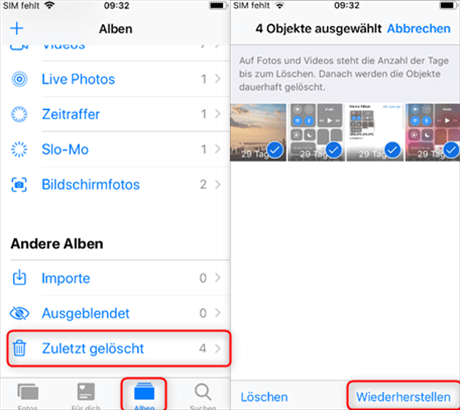
auf-iphone-zuletzt-geloeschte-fotos-wiederherstellen
Das Wiederherstellen gelöschter Fotos aus einem „Zuletzt gelöscht“-Album ist einfach, aber es ist wichtig zu beachten, dass Sie Fotos nicht länger als 30 Tage löschen können.
Fazit
Die oben genannten Methoden werden Ihnen helfen, gelöschte Fotos von Galerie App sicher und schnell wiederherzustellen. Unabhängig davon, ob Sie eine der Android-Versionen Ihres Android Gerätes verwenden, können Sie DroidKit kostenlos ausprobieren, um gelöschte Fotos von Galerie App von Ihrem Android Gerät schnell und einfach wiederherzustellen. Wenn Sie diesen Artikel nützlich finden, können Sie ihn gerne mit Ihren Freunden teilen.
DroidKit
- Verlorene Android-Daten wie Fotos reibungslos wiederherstellen
- Daten können Sie aus Google-Backup extrahieren und aufs Gerät mit DroidKit wiederherstellen.
- Keine Kenntnisse erforderlich, nur ein paar einfache Klicks, um das Problem zu lösen.
Herunterladen für Win100% sauber und sicher
Herunterladen für Mac100% sauber und sicher
Gratis Herunterladen * 100% sauber und sicher
Weitere Fragen über Produkt? Kontaktieren Sie bitte userem Support Team, um Lösungen schnell zu bekommen >